부울 오브젝트는 오브젝트에 부울 연산을 수행하여 두 개의 다른 오브젝트들을 결합합니다.
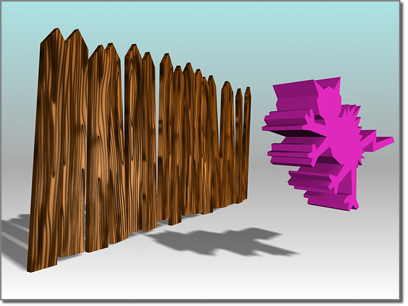
피연산자 A(왼쪽); 피연산자 B(오른쪽)
이것은 형상을 위한 부울 연산 입니다.
- 결합
-
부울 오브젝트에 두 원본 오브젝트 모두의 볼륨이 포함됩니다. 형상의 교차 또는 겹치는 부분이 제거 됩니다.
- 교차
-
부울 오브젝트에 두 원본 오브젝트에 공통되는 볼륨, 즉 서로 겹치는 부분만 포함됩니다.
- 빼기(또는 차이)
-
부울 오브젝트에 하나의 원본 오브젝트에서 교차 볼륨이 빠진 볼륨이 포함됩니다.
두 개의 원본 오브젝트는 피연산자 A와 B로 지정됩니다.
단일 오브젝트가 많은 부울을 통합할 수 있도록, 스택 표시에 부울을 쌓아올릴 수 있습니다. 스택 표시를 통해 검색을 하여, 각 부울의 구성요소를 다시 방문고 변경사항들을 적용할 수 있습니다.


빼기: A-B(위); B-A(아래)


결합 (위); 교차 (아래)
할당된 재질을 갖는 오브젝트 부울
대부분의 원형은 표면에 여러개의 재질 ID를 사용합니다. 예를들면, 하나의 상자는 재질 ID 1에서 6을 양 옆에 사용합니다. 6개의 하위 재질을 사용하여 다중/하위 오브젝트 재질을 할당하면 3ds Max에서 각 면에 하나의 재질을 자동으로 할당합니다. 두 개의 하위 재질을 사용하여 다중/하위 오브젝트 재질을 할당하면 3ds Max에서 1, 3, 5면에 첫 번째 재질을 할당하고 2, 4, 6면에 두 번째 재질을 할당합니다.
할당된 재질이 있는 오브젝트로부터 부울을 만들면 3ds Max에서 다음과 같은 방법으로 재질을 결합합니다.
- 피연산자 A가 재질을 가지고 있지 않으면, 피연산자 B의 재질을 물려 받습니다.
- 피연산자 B가 재질을 가지고 있지 않으면, 피연산자 A의 재질을 물려 받습니다.
- 두 피연산자가 모두 재질을 가지고 있으면 결과로 나온 재질은 두 피연산자에서 파생된 재질을 결합하는 다중/하위 오브젝트 재질입니다.
더 많은 정보를 위해서는 재질 연결 옵션 대화상자를 참조하십시오.
부울로 작업시 솔루션
이전 버젼에서 부울 알고리즘은 예측할 수 없는 행동을 만들어 냈습니다. 솔루션이 여기서 논의됩니다.
표면 위상
부울은 피연산자의 표면 토폴로지가 그대로 보존되도록 요구합니다. 즉, 누락 또는 겹치는 면이나 용접되지 않은 정점이 없도록 합니다. 표면은 연속적으로 닫혀진 하나의 표면이어야 합니다.
부울은 이 요구사항을 충족하지 못하는 피연산자들을 수정합니다. 그러나, 자동 수정은 정확히 사용자가 원하는 것이 아닐 수 있습니다. 따라서 어떤 경우에는 표면들을 수동으로 수정하는 것이 더 안전합니다.
형상 안의 구멍을 체크하기 위해, STL-확인 수정자 또는 측정 유틸리티를 사용합니다.
구멍을 채우기 위해 캡 구멍 수정자를 사용합니다.
표면 법선
부울은 표면의 표면 법선벡터가 일관성이 있어야 함을 요구합니다. 대칭 이동된 법선벡터는 예기치 않은 결과들을 가져올 수 있습니다. 몇 개의 면들이 한 쪽 방향을 향하고 있고, 인접한 면들이 대칭 이동된 표면들은 또한 문제가 되며, 일반적으로 CAD 프로그램에서 임포트 된 형상 내에서 발견됩니다. 부울은 최선을 다해 이 표면들을 수정합니다. 다시 이 표면들을 수동으로 수정하는 것이 더 적절합니다.
쉐이드 뷰포트를 사용하여 뒤집어진것으로 보이거나 또는 올바르지 않은 것처럼 보이는 오브젝트를 찾아서 정상적인 문제점들을 찾아내십시요. 또한 편집 가능한 메시(면) 표면 특성 롤아웃
표면 특성 롤아웃  법선 그룹에서 표시를 선택할 수 있습니다. 여기서 법선을 수정하거나 또는 법선 수정자를 사용합니다.
법선 그룹에서 표시를 선택할 수 있습니다. 여기서 법선을 수정하거나 또는 법선 수정자를 사용합니다.
중첩 요소
부울 연산은 메시의 외부와 내부에 무엇이 존재하는지에 관한 명백한 이해를 바탕으로 하기 때문에, 자신을 중첩하는 메시들은 부적절한 결과를 낳을 수 있습니다. 예를 들면, 부울의 속성을 선택하지 않고, 두 개의 중첩된 오브젝트를 사용하여 축소 유틸리티를 사용하는 경우, 결과적으로 생성되는 오브젝트는 좋은 부울 피연산자를 만들지 않습니다. 이것은 또한 찻주전자 원형 (모든 부분들이 선택된)를 위한 문제이며, 자체로 중첩시킵니다.
그러한 오브젝트를 부울 피연산자로 사용할 필요가 있는 경우, 구성요소들을 분리하고 부울과 다시 결합하여 오브젝트를 단일 비중첩 메시로 재구성합니다.
뒤집어진 메시로 작업하기
부울은 "뒤집어진 메시" (법선벡터를 대칭 이동하여 뒤집어진 메시)에 관한 이상적인 결과를 항상 만들어내지는 않습니다. 문제는 대칭 이동된 메시의 안쪽 부분이 정확하게 "바깥쪽"으로 보여지나, 메시의 바깥쪽 부분 또한 "바깥쪽"으로 보여진다는 점 입니다. 이러한 현상을 개선하려면, 메시를 뒤집는 대신, 메시의 중심에 위치한(그러나 메시에 접촉되지 않는) 커다란 상자 또는 다른 원형을 만들고, 부울을 사용하여 메시를 제거합니다. 그다음 그것을 편집 가능한 메시로 변환하고 상자의 면들을 삭제합니다. 이것은 부울을 사용하여 올바르게 작동하는 뒤집어진 메시를 생성합니다.
정렬
실제로 교차하지 않고 두 개의 부울 피연산자가 정렬하게 되면, 부울 연산은 잘못된 결과를 만들게 됩니다. 이러한 경우는 매우 드물게 일어나지만, 발생할 경우 피연산자를 약간 중첩시켜서 잘못된 결과를 제거할 수 있습니다.
피연산자들간의 관계 복잡성
부울은 두 개의 피연산자들이 동일한 복잡성을 지닐 때 가장 잘 작동합니다. 세그먼트를 사용하지 않고 상자에서 텍스트(많은 표면과 정점들로 구성된 복합 오브젝트)를 제거하고자 할 경우, 렌더링 에러가 발생하기 쉬운 많은 수의 길고 얇은 표면들이 나타나게 됩니다. 상자 세그먼트의 수를 증가시키면 더 좋은 결과가 나옵니다. 피연산자들간에 유사한 복잡성을 유지시킵니다.
동일 평면의 면/동일 선의 모서리
앞서, 부울은 오브젝트들이 중첩될 것을 요구하였습니다. 두 개의 오브젝트가 중첩되지 않고 단지 모서리와 모서리 또는 면과 면에 닿으면, 부울은 실패합니다.
부울은 비중첩 오브젝트들을 허용합니다. 일치하는 면들/모서리들과 버틱스들은 더 이상 문제가 되지 않습니다. 다른 오브젝트 내에 쌓인 오브젝트들을 완전하게 사용할 수 있으며, 어떤 모서리도 교차하지 않고 부울을 만들 수 있습니다.
또한 축소 유틸리티를 참조하여 다중개의 오브젝트들을 가진 부울을 만들어 봅니다.
절차
부울 오브젝트 만들기
 오브젝트 선택 이 오브젝트는 피연산자 A가 됩니다.
오브젝트 선택 이 오브젝트는 피연산자 A가 됩니다. - 부울을 클릭합니다. 피연산자 A의 이름은 매개변수 롤아웃의 피연산자 리스트에 나타납니다.
- 부울 선택 롤아웃에서 피연산자 B에 대한 복사 방법을 참조, 이동, 복사 또는 인스턴스 중에서 선택합니다. (이러한 방법들은 이번 주제의 후반부에서 부울 선택 롤아웃 섹션에서 설명됩니다.)
- 매개변수 롤아웃에서 실행할 부울 연산을 결합, 교차, 빼기(A-B) 또는 빼기(B-A) 중에서 선택합니다. 작업 그룹 섹션에서 나중에 설명되는 자르기 작업 중 하나 역시 선택할 수 있습니다.
- 부울 선택 롤아웃에서 피연산자 B 선택을 클릭합니다.
- 뷰포트에서 클릭하여 피연산자 B를 선택하면 3ds Max에서 부울 연산을 수행합니다.
피연산자 오브젝트들은 부울 오브젝트의 하위-오브젝트로 남아 있습니다. 부울 피연산자 하위-오브젝트들의 생성 매개변수를 수정하여, 부울 결과를 애니메이션으로 제작하거나 변경하기위해서 나중에 피연산자 형상을 수정할 수 있습니다.
예: 여러 개의 부울을 포함하는 단일 오브젝트 만들기와 수정하기
- 이전 섹션에 이어 부울을 생성합니다. 초기 오브젝트(상자)는 부울로 변환되고, 피연산자 A로 지정됩니다. 두 번째 오브젝트(구)는 피연산자 B로 변환됩니다.
- 부울 오브젝트를 선택 해제합니다. 원통이 존재하지 않는 경우 원통을 생성합니다.
 부울 오브젝트를 선택하고, 합성 오브젝트 아래에서 부울을 다시 클릭합니다.
부울 오브젝트를 선택하고, 합성 오브젝트 아래에서 부울을 다시 클릭합니다. - 피연산자 B 선택을 클릭하고, 뷰포트에서 원통을 클릭합니다. 피연산자 B로 변환됩니다.
 수정 패널에서, 매개변수 롤아웃
수정 패널에서, 매개변수 롤아웃  피연산자 리스트에서 피연산자 B를 선택합니다. 피연산자 B를 보고자 할 경우, 표시/업데이트 롤아웃
피연산자 리스트에서 피연산자 B를 선택합니다. 피연산자 B를 보고자 할 경우, 표시/업데이트 롤아웃  표시 그룹
표시 그룹  피연산자 또는 결과 + 숨김 옵션을 선택합니다.
피연산자 또는 결과 + 숨김 옵션을 선택합니다. 실린더 또는 실린더의 매개변수를 애니메이션으로 제작하고자 할 경우, 모디파이어 스택 표시에서 접근할 수 있습니다.
- 구의 매개변수를 수정하고자 할 경우, 피연산자 리스트에서 상자를 선택합니다.
- 이제 스택 표시에 부울로 이름 붙여진 두 개의 엔트리가 있습니다. 더 낮은 엔트리를 선택합니다. 구는 피연산자 리스트에 표시됩니다.
- 피연산자 리스트에서 구를 선택합니다. 구의 매개변수들은 수정자 스택 표시에서 구의 이름을 클릭해서 사용할 수 있습니다.
- 이 기술을 사용하여 매개변수들을 변경하거나 다중개의 부울 안에 있는 임의의 피연산자를 애니메이션으로 제작합니다.
오브젝트 내에 두 개의 구멍을 가진 상자를 만든다고 가정해 봅니다. 첫 번째 구멍은 구에 의해 잘려지고, 두 번째 구멍은 원통에 의해 잘려집니다. 구 또는 원통을 나중에 변경하고자 할 경우, 다음 단계에 따라 작업 할 수 있습니다.
또한 트랙 뷰를 통하여 다중개의 부울을 검색할 수 있습니다. 트랙 뷰 내의 피연산자를 클릭하면, 수정자 스택 표시에서 피연산자 엔트리에 직접 접근을 할 수 있습니다. 많은 부울이 있는 복합체에서, 이것은 앞서 설명한 방법보다 더 쉬운 방법입니다.
인터페이스
부울 선택 롤아웃
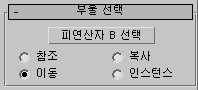
피연산자 B를 선택한 경우, 부울 오브젝트에 대하여 부울 선택 롤아웃 내의 선택에 따라 피연산자 B를 참조, 이동(오브젝트 자신), 복사 또는 인스턴스로 지정합니다. 부울을 만든 후, 장면 형상을 어떻게 사용할 것인지 선택합니다.
보통 중첩 오브젝트에서 부울 오브젝트를 생성하기 때문에, B 오브젝트가 제거되지 않을 경우, (기본 이동 옵션을 사용하지 않을 경우), 완성된 부울을 보는것이 종종 어렵습니다. 부울 및 B 오브젝트를 이동하면 더 나은 결과를 볼 수 있습니다.
- 피연산자 B 선택
-
이 버튼을 사용하여 부울 연산을 완료하는 데 사용할 두 번째 오브젝트를 선택합니다.
- 참조/복사/이동/인스턴스
-
피연산자 B가 부울 오브젝트로 전달되는 방식을 지정합니다. 그것은 참조, 복사, 인스턴스 및 이동으로 전달될 수 있습니다.
- 참조를 사용하여 피연산자 B가 있는 초기 오브젝트에 모디파이어에 의한 변경사항을 동기화하며, 반대로 할 수 없습니다.
- 장면에서 다른 목적으로 피연산자 B 형상을 재사용하고자 하는 경우, 복사를 사용합니다.
- 초기 B 오브젝트에 애니메이션으로 제작된 변경사항과 더불어, 인스턴스를 사용하여 부울 오브젝트의 애니메이션을 동기화 할 수 있습니다.
- 오직 부울을 생성하기 위해 피연산자 B 형상을 만들고, 다른 용도로 사용하지 않을 때는 이동(기본값)을 사용합니다.
어떤 복사 방법을 사용 하더라도 오브젝트 B 형상은 부울린 오브젝트의 한 부분이 됩니다.
매개변수 롤아웃
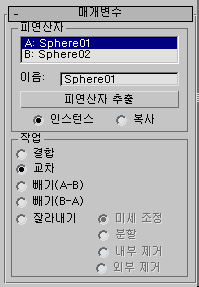
피연산자 그룹
- [피연산자 리스트]
- 현재 피연산자를 표시합니다.
- 이름
- 이 필드를 편집하여 피연산자의 이름을 변경합니다. 피연산자 리스트에서 피연산자를 선택합니다. 이는 이름 상자에도 나타나게 됩니다.
- 피연산자 추출
- 선택한 피연산자의 복사본 또는 인스턴스를 추출합니다. 리스트창에서 피연산자 중 하나를 선택하여 이 버튼을 활성화 시킵니다. 주: 이 버튼은 수정 패널 상에서만 사용할 수 있습니다. 만들기 패널이 활성화된 경우에는 피연산자를 추출할 수 없습니다.
- 인스턴스/복사본
- 인스턴스 또는 복사본 중 하나로 피연산자 추출 방식을 지정할 수 있습니다.
작업 그룹
- 결합부울 오브젝트에 두 원본 오브젝트의 볼륨이 포함됩니다. 형상의 교차 또는 겹치는 부분이 제거 됩니다.
- 교차부울 오브젝트에 두 원본 오브젝트에서 공통되는 볼륨(즉, 서로 겹치는 부분)만 포함됩니다.
- 빼기(A-B)피연산자 A에서 피연산자 B의 교차 볼륨을 뺍니다. 부울 오브젝트에는 교차 볼륨을 뺀 상태인 피연산자 A의 볼륨이 포함됩니다.
- 빼기(B-A)피연산자 B에서 피연산자 A의 교차 볼륨을 뺍니다. 부울 오브젝트에는 교차 볼륨을 뺀 상태인 피연산자 B의 볼륨이 포함됩니다.
- 잘라내기피연산자 A를 피연산자 B로 자르지만 피연산자 B의 메시에는 아무것도 추가하지 않습니다. 잘라내기는 슬라이스 수정자처럼 작동하지만 평면형 기즈모를 사용하는 대신 피연산자 B의 모양을 절단 평면으로 사용합니다. 잘라내기는 부울 오브젝트의 형상을 인접한 고체보다는 볼륨으로 취급합니다. 잘라내기는 피연산자 A에서 피연산자 B로의 형상을 추가하지 않습니다. 피연산자 B 교점은 피연산자 A안에 형상 변경을 위한 절단 영역을 정의합니다.
4 가지 유형의 잘라내기가 있습니다.
- 미세 조정피연산자 B와 피연산자 A의 면이 교차하는 곳에서 피연산자 A에 새로운 정점과 가장자리를 추가합니다. 3ds Max는 피연산자 B의 교차 영역 내의 추가된 면을 포함한 피연산자 A의 형상 결과를 미세 조정합니다. 교차로 인해 잘려진 면은 새로운 면으로 세분화됩니다. 이 옵션을 사용하여 텍스트가 있는 상자를 정리할 수 있으며, 오브젝트에 별도의 재질 ID를 할당할 수 있습니다.
- 분할미세 조정과 같이 작용하지만, 피연산자 B가 피연산자 A를 자른 경계를 따라 두 번째 또는 두 세트의 정점 및 가장자리를 추가합니다. 분할을 통해 동일한 메시에 속한 두 요소가 만들어집니다. 분할을 사용하여 다른 오브젝트의 경계를 따라 오브젝트를 두 개로 나눕니다.
- 내부 제거피연산자 B 내부에 있는 피연산자 A의 모든 면을 제거합니다. 이 옵션은 피연산자 B에 의해 교차된 영역 내에 있는 피연산자 A의 면을 삭제하고 수정합니다. 이 옵션은 3ds Max가 피연산자 B로부터 어떠한 면도 추가하지 않는다는 것을 제외하면 빼기 옵션과 유사하게 작동합니다. 내부 제거를 사용하여 형상에서 특정 영역을 삭제합니다.
- 외부 제거피연산자 B 외부에 있는 피연산자 A의 모든 면을 제거합니다. 이 옵션은 피연산자 B에 의해 교차된 영역 외부에 있는 피연산자 A의 면을 삭제하고 수정합니다. 이 옵션은 3ds Max가 피연산자 B로부터 어떠한 면도 추가하지 않는다는 것을 제외하면 교차 옵션과 유사하게 작동합니다. 제거를 사용하여 형상에서 특정 영역을 삭제합니다.
표시/업데이트 롤아웃
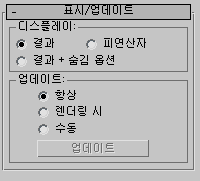
표시 그룹
특히 부울의 결과값을 수정하거나 애니메이션으로 제작하고자 하는 경우, 시각화는 매우 까다로운 작업이 될 수 있습니다. 부울 매개변수 롤아웃의 표시 옵션은 부울이 만들어지는 방식을 시각화하는 데 도움을 줍니다.
표시 컨트롤은 부울을 생성하기 전까지 효력을 갖지 않습니다.
- 결과부울 연산 결과를 표시합니다. 즉, 부울 오브젝트 그 자체입니다.
- 피연산자부울 결과 대신 피연산자를 표시합니다. 팁: 뷰포트에서 피연산자를 발견하기 어려우면, 피연산자 리스트를 사용하여 하나씩 선택할 수 있습니다. 클릭하여 A 또는 B 피연산자의 이름을 선택합니다.
- 결과 + 숨겨진 피연산자"숨겨진" 피연산자를 와이어프레임으로 표시합니다.
피연산자 형상은 렌더링이 가능하지 않거나 볼 수 없지만, 복합 부울 오브젝트의 일부분으로 남게됩니다. 피연산자 형상은 모든 뷰포트에서 와이어프레임으로 표시됩니다.
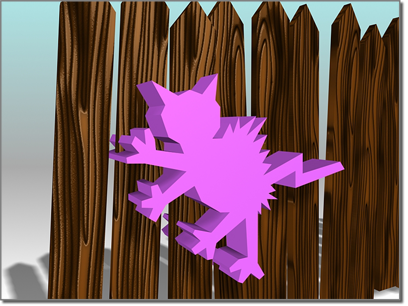
피연산자 표시하기
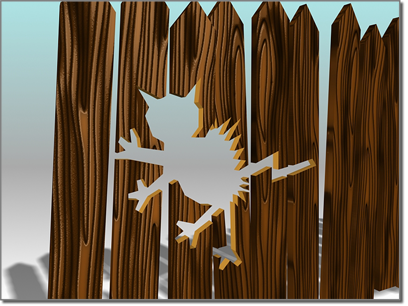
결과값(A-B) 표시하기
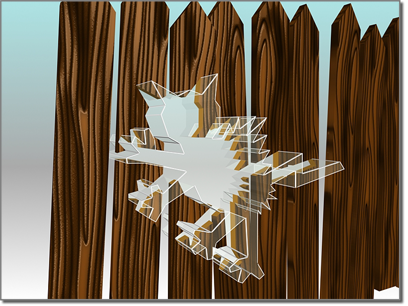
A-B 뒤에 숨겨진 피연산자 표시하기
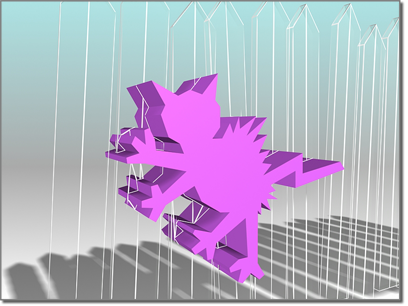
A-B 뒤에 숨겨진 피연산자 표시하기
업데이트 그룹
기본적으로, 부울 값은 피연산자들을 변경할 때마다 업데이트됩니다. 애니메이션으로 제작된 하나 이상의 복잡한 부울을 포함하는 장면은 수행을 지연시킬 수 있습니다. 업데이트 옵션은 수행을 향상시킬 수 있는 대안을 제공합니다.
- 항상피연산자를 변경하면 인스턴스화되었거나 참조된 B 피연산자의 원본 오브젝트를 포함하여 부울을 바로 업데이트 합니다. 이것은 기본 동작입니다.
- 렌더링 시장면을 렌더링 하거나 업데이트를 클릭하는 경우에만 부울을 업데이트합니다. 이 옵션으로, 뷰포트는 항상 현재 형상을 보여주지 않지만, 필요시에는 업데이트 할 수 있습니다.
- 수동업데이트를 클릭한 경우에만 부울이 업데이트됩니다. 이 옵션으로, 뷰포트와 렌더러 출력은 항상 현재 형상을 보여주지 않지만, 필요시에는 업데이트 할 수 있습니다.
- 업데이트
-
부울이 업데이트됩니다. 항상이 선택되면 업데이트 버튼을 사용할 수 없습니다.